GoBD Leitfaden
- Unser GoBD Leitfaden
- Allgemeine GoBD-Hinweise
- Zugriffsschutz durch Vergabe von Anwender-Berechtigungen
- Automatische Protokollierung von Änderungen und Daten-Übertragungen
- Obligatorischer Schutz durch Festschreibung
- GoBD-konforme Archivierung einzelner MeinBüro-Dokumente
- Zuordnung externer Dokumente zu MeinBüro-Vorgängen
- GoBD-Ausgabedateien erzeugen
- Sichern und Wiederherstellen der MeinBüro-Datenbank
Unser GoBD Leitfaden
Seit einiger Zeit begegnet Unternehmerinnen und Unternehmern das Schlagwort „GoBD“ an den verschiedensten Stellen. Oft bestehen aber große Zweifel, welche Anforderungen die
Grundsätze zur ordnungsmäßigen Führung und Aufbewahrung von Büchern, Aufzeichnungen und Unterlagen in elektronischer Form sowie zum Datenzugriff (GoBD)
genau mit sich bringen, wie stark sich die Veränderungen tatsächlich auswirken und welche Folgen bei Verstößen drohen. Noch steht die erste Welle von Steuerprüfungen aus, bei denen die GoBD zwingend vorausgesetzt werden. Daher fehlen sowohl Steuer-Fachleuten als auch Unternehmen bisher die Erfahrungswerte auf diesem Gebiet. Von manchen Seiten wird eine regelrechte Panikmache betrieben.
Um Ihnen mehr Klarheit zu verschaffen, haben wir die wichtigsten Punkte der GoBD für Sie zusammengefasst. Im anschließenden Tutorial zeigen wir Ihnen, wie WISO MeinBüro Ihnen im betrieblichen Alltag das Einhalten der GoBD-Vorschriften erleichtert. Im Mittelpunkt stehen dabei die folgenden Anforderungen und Leistungsmerkmale:
- Zugriffsschutz durch Vergabe von Anwender-Berechtigungen,
- Automatische Protokollierung aller GoBD-relevanten Änderungen und Daten-Übertragungen,
- Obligatorischer Schutz GoBD-relevanter Dokumente und Aufzeichnungen vor nachträglicher Änderung („Festschreibung“),
- GoBD-konforme Archivierung einzelner MeinBüro-Dokumente,
- Zuordnung externer Dokumente zu MeinBüro-Vorgängen,
- Erzeugen von GoBD-Ausgabedateien vor oder während einer Betriebsprüfung sowie
- Sichern und Wiederherstellen der MeinBüro-Datenbank.
Die konkrete Umsetzung der GoBD-Anforderungen in Ihrem Unternehmen und die Details Ihres „internen Kontrollsystems“ (IKS) besprechen Sie am besten mit Ihrem Steuerberater. Sofern erforderlich, wird Ihr Berater Sie auch beim Erstellen einer GoBD-konformen „Verfahrensdokumentation“ unterstützen.
Allgemeine GoBD-Hinweise
„Die Grundsätze zur ordnungsmäßigen Führung und Aufbewahrung von Büchern, Aufzeichnungen und Unterlagen in elektronischer Form sowie zum Datenzugriff (GoBD)“ gehen auf ein Schreiben des Bundesministeriums für Finanzen (BMF) zurück, dass am 14.11.2014 veröffentlicht wurde.
Sie regeln die Anforderungen, die seitens der Finanzverwaltung an eine ITgestützte ordnungsgemäße Buchführung und Archivierung gestellt werden und ersetzen die bisher geltenden GoBS bzw. GDPdU.
Diese insgesamt verschärften Anforderungen gelten für die doppelte Buchführung genauso wie für weitere Aufzeichnungspflichten, etwa im Rahmen der vereinfachten Gewinnermittlung in Form einer Einnahmenüberschussrechnung (EÜR). Das heißt, dass sich auch Einzelselbstständige und kleine Unternehmen mit den GoBD auseinandersetzen müssen.
Die GoBD definieren nicht exakt, wie die zur Buchführung erforderlichen Unterlagen nach Form, Inhalt und Umfang auszusehen haben. Das wäre bei den vielen unterschiedlichen Betriebsabläufen in Unternehmen schlicht unmöglich.
Was sie aber definieren, sind grundsätzliche Vorgaben, die sich auf die Aspekte Vollständigkeit, Richtigkeit, Unveränderbarkeit und Nachvollziehbarkeit der Unterlagen beziehen.
Weitere Vorgaben lauten:
- Sämtliche Geschäftsvorfälle und Buchungen müssen zeitnah erfasst werden.
- Die erfassten Daten müssen so nachvollziehbar sein, dass sich ein sachverständiger Dritter jederzeit einen Überblick verschaffen kann.
- Außerdem müssen die Daten vor Verlust und unbefugtem Zugriff geschützt werden.
Zusammengefasst betreffen die GoBD also im Wesentlichen die korrekte Aufbewahrung und regelmäßige Sicherung Ihrer elektronischen Buchführungsdaten, damit ein Prüfer im Nachhinein Aufschluss über Ihre Geschäftsvorfälle erhalten kann. Dazu gehört auch das Verbot, dass diese Daten nachträglich verändert werden – egal ob unbefugt oder wissentlich durch Sie selbst.
Für die Einhaltung der GoBD sind die Steuerpflichtigen selbst verantwortlich, selbst wenn sie Dritte mit den Buchführungspflichten beauftragen. Wir empfehlen daher, Ihre Betriebsabläufe dahingehend zu prüfen, ob Sie bereits GoBD-konform arbeiten, oder ob Änderungen notwendig sind.
Zugriffsschutz durch Vergabe von Anwender-Berechtigungen
Hintergrund: Solange nicht sichergestellt ist, wer Zugang zu den Buchführungsdaten hat und wer welche Änderungen vornehmen darf und tatsächlich vorgenommen hat, sind von vornherein Zweifel an der Beweiskraft Ihrer elektronischen Aufzeichnungen und Belege möglich. Die Benutzerrechte der MeinBüro-Mitarbeiterverwaltung sorgen für Abhilfe.
WISO Mein Büro verfügt über eine differenzierte Benutzer- und Rechteverwaltung:
- Über den Menüpunkt „Datei“ – „Einstellungen“ können Sie im Reiter „Grundeinstellungen“ festlegen, dass bei jedem Programmstart eine „Anmeldung erforderlich“ ist:
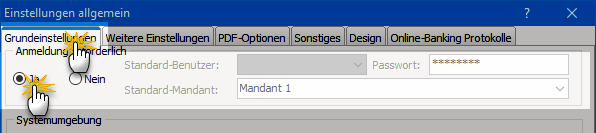
- Falls der zuständige Mitarbeiter während des laufenden Betriebs wechselt, loggt er sich über den Menüpunkt „Datei“ – „Benutzer wechseln“ ein:
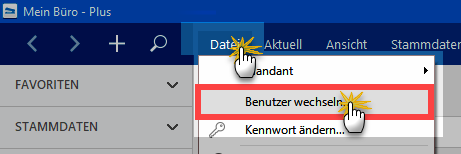
- Die Zugangsdaten Ihrer Mitarbeiter legen Sie in der Mitarbeiterverwaltung fest. Diese rufen Sie über den Menüpunkt „Stammdaten“ – „Mitarbeiter“ auf:
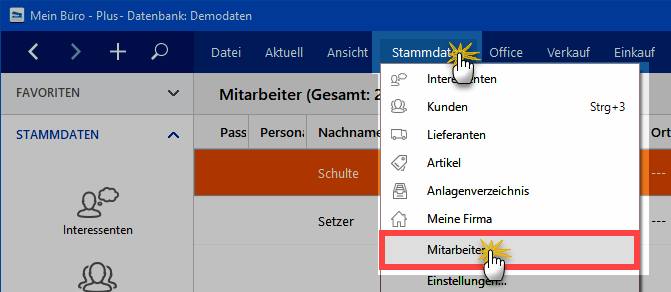
- Mithilfe der Schaltfläche „Neu F10“ legen Sie einen neuen Mitarbeiter-Datensatz an. Vorhandene Einträge ändern Sie über „Bearbeiten F11“:
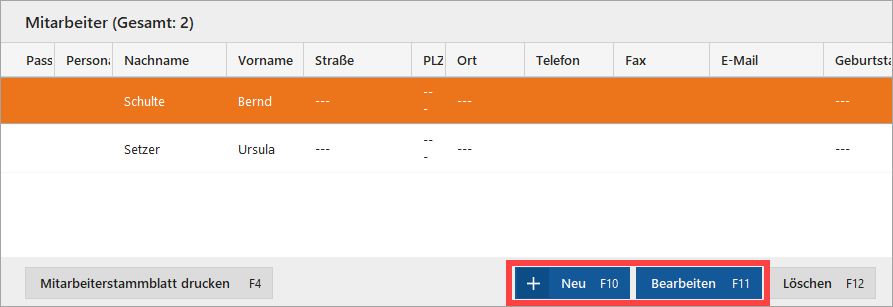
Auf welche Programmfunktionen Ihre Mitarbeiter Zugriff haben und welche Änderungen sie dort jeweils vornehmen dürfen, legen Sie auf der Haupt-Registerkarte („Allgemeines / Benutzerkonto“) des betreffenden Mitarbeiters fest.
Dort finden Sie die Schaltflächen „Benutzergruppenrechte anzeigen“ und „Benutzergruppen verwalten“:
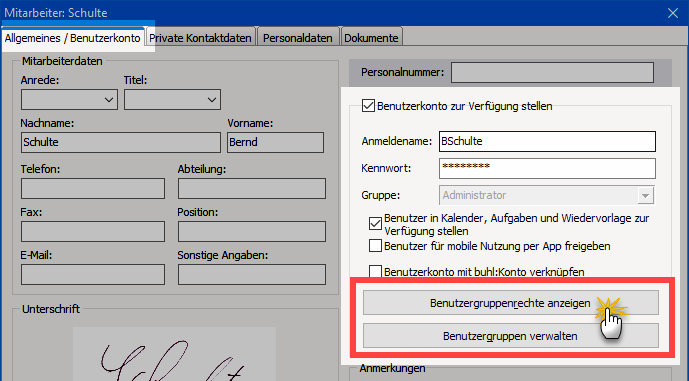
Praxistipp
Die Benutzergruppen-Verwaltung rufen Sie direkt aus der Mitarbeiter-Rechteverwaltung heraus auf („Benutzergruppen verwalten“):
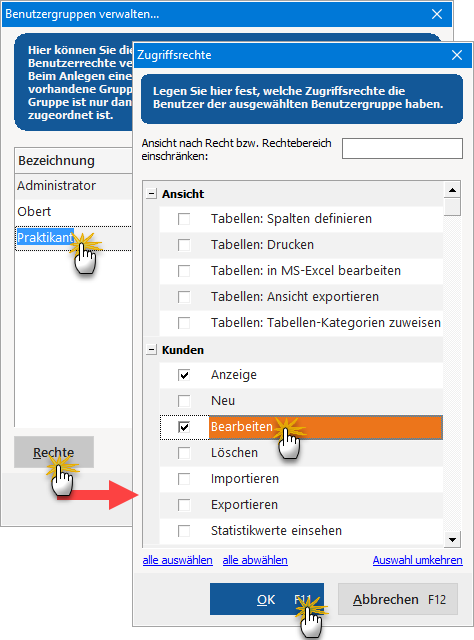
Durch die Festlegung von Benutzergruppen ersparen Sie sich nicht nur die mühselige Arbeit, die Zugriffsrechte einzelner Anwender mit zahlreichen Mausklicks zu bestimmen: Sie können bestehende Rechte von Teilen Ihres Personals zudem jederzeit nachträglich auf einen Schlag erweitern oder beschränken. Falls sich bei der Einrichtung oder Anpassung Ihres internen Kontrollsystems an die GoBDVorschriften Handlungsbedarf ergibt, sind die erforderlichen Änderungen im Handumdrehen erledigt. Ein weiterer Tipp: Als zusätzliche Absicherung sollten Sie die Geräte, auf denen Sie MeinBüro installiert haben und verwenden, durch ein generelles Passwort vor ungewolltem Zugriff schützen.
GoBD-Beispiel: Rechnungsfreigabe
WISO MeinBüro sorgt standardmäßig dafür, dass bereits ausgedruckte oder per E-Mail verschickte Ausgangsrechnungen nicht nachträglich geändert werden können. In Ausnahmefällen darf eine bereits ausgedruckte Rechnung aber nachträglich wieder freigegeben werden:
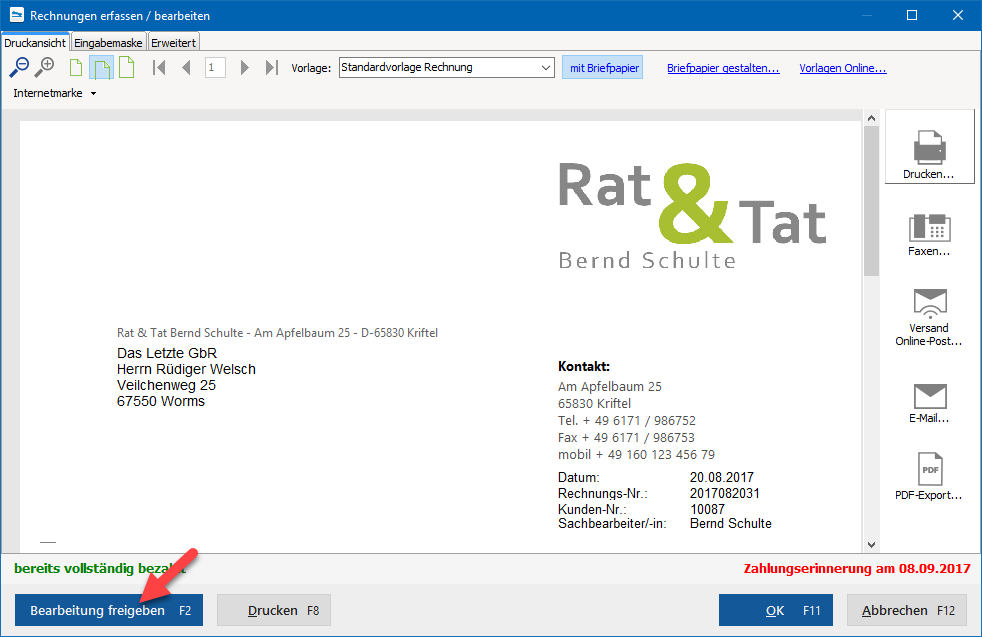
(ausführlichere Informationen zum Schutz vor unzulässigen Änderungen finden Sie im Kapitel "Obligatorischer Schutz durch Festschreibung".
Um zu verhindern, dass Unbefugte die Freigabe-Funktion versehentlich aktivieren und auf diese Weise unter Umständen ungewollt gegen GoBD-Vorschriften verstoßen, können Sie die Zugriffsrechte auf einen Personenkreis beschränken, der die Voraussetzungen und Tragweite der nachträglichen Freigabe überblickt (zum Beispiel Mitarbeiter der Buchhaltungsabteilung und / oder Geschäftsführung):
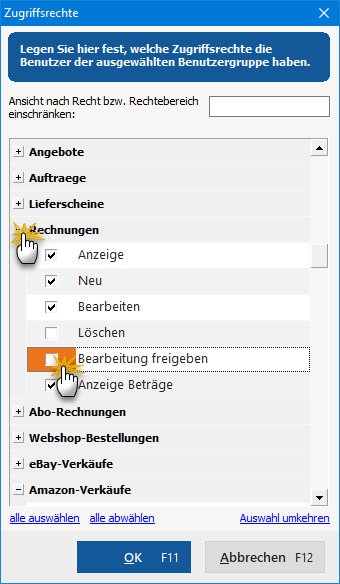
Klickt ein Mitarbeiter ohne Freigaberechte trotzdem auf den Button „Bearbeitung freigeben“, erscheint ein Warnhinweis:
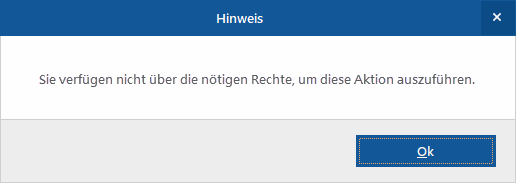
Auf diese Weise können Sie alle GoBD-relevanten Programmfunktionen, die gemäß Ihrem internen Kontrollsystem bestimmten Personen vorbehalten sind, allen anderen Benutzern entziehen.
Automatische Protokollierung von Änderungen und Daten-Übertragungen
Hintergrund: WISO Mein Büro zeichnet im Hintergrund laufend alle Eingaben und Änderungen von Vorgangsdaten, Kontenbewegungen und Zahlungszuordnungen auf. Falls bei einer Steuerprüfung Zweifel an der Richtigkeit oder Vollständigkeit Ihrer elektronischen Dokumente und Aufzeichnungen aufkommen, können Sie mit dem „Änderungsprotokoll“ die Richtigkeit Ihrer Angaben glaubhaft machen. Die Protokollierung erfolgt tagesweise: In Absprache mit Ihrem Steuerberater können Sie das Änderungsprotokoll einzelner Tage oder eines bestimmten Zeitraums ganz oder teilweise dem Betriebsprüfer zur Verfügung stellen. Sie finden den „Änderungsprotokoll-Export“ im „Finanzen“-Menü:
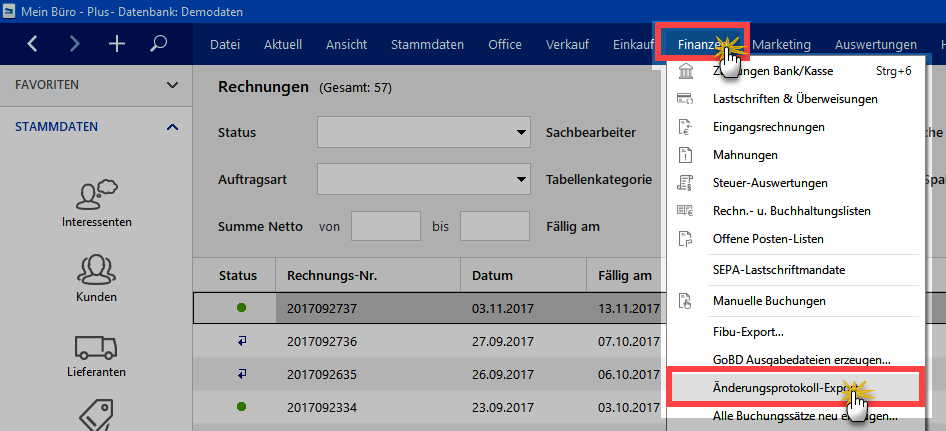
Nachdem Sie den gewünschten Protokoll-Zeitraum festgelegt haben, speichert WISO Mein Büro die Daten tageweise im CSV-Textformat ab.
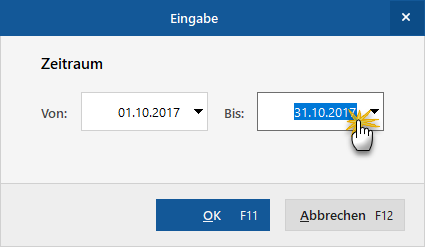
Den Speicherpfad der Änderungsprotokoll-Dateien zeigt das Programm am Ende des Exportvorgangs an. Standardmäßig finden Sie die einzelnen CSV-Dateien im Verzeichnis:
C:\Users\IhrName\Dokumente\Buhl Data Service GmbH\ Mein Büro\FibuExport\Protokoll\1\
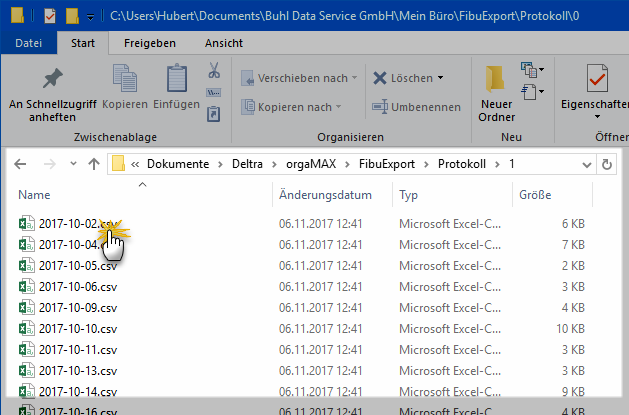
Die Inhalte der von WISO Mein Büro erzeugten CSV-Dateien können Sie mit MS Excel oder jedem anderen gängigen Text- oder Tabellenkalkulations-Programm einsehen. Die Datenfelder sind durch Semikolon getrennt.
Obligatorischer Schutz durch Festschreibung
Hintergrund: Elektronische Belege und Aufzeichnungen dürfen generell nachträglich nicht verändert werden. Beim Ausstellen von Rechnungen und bei Bareinnahmen sind die GoBD-Hürden jedoch besonders hoch. Deshalb schreibt WISO Mein Büro den Zeitpunkt und Inhalt dieser Geschäftsvorfälle sofort fest. Nachträgliche Änderungen müssen vom Anwender ausdrücklich dokumentiert werden („Stornobuchungen“).
GoBD und Ausgangsrechnungen
Am Beispiel von Ausgangsrechnungen soll das GoBD-konforme Festschreiben von Geschäftsvorfällen illustriert werden: Bereits gedruckte und abgeschlossene Rechnungen sind vor versehentlichem Löschen und nachträglichen Änderungen geschützt. Um trotzdem Ausdrucke für interne Zwecke zu ermöglichen, unterscheidet die Software zwischen RechnungsEntwürfen und abgeschlossenen Rechnungen. Beim Rechnungsdruck haben Sie daher die Wahl zwischen den Alternativen „Entwurf drucken“ und „Rechnung drucken und abschließen“:
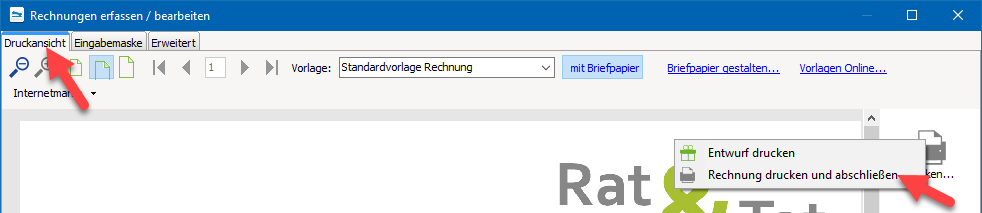
- Rechnungsentwürfe lassen sich jederzeit nachträglich noch ändern oder auch komplett löschen.
- Gedruckte und abgeschlossene Rechnungen dürfen gemäß GoBD grundsätzlich nicht gelöscht oder bearbeitet werden. Auch per E-Mail verschickte oder als PDF-Dokument exportierte Rechnungen werden vom Programm als abgeschlossen markiert.
Bitte beachten Sie: Solange Sie eine abgeschlossene Rechnung noch nicht verschickt (= noch „im Zugriff“) haben, dürfen Sie sie trotzdem löschen oder per Mausklick auf die Schaltfläche „Bearbeitung freigeben“ nachträglich ändern:
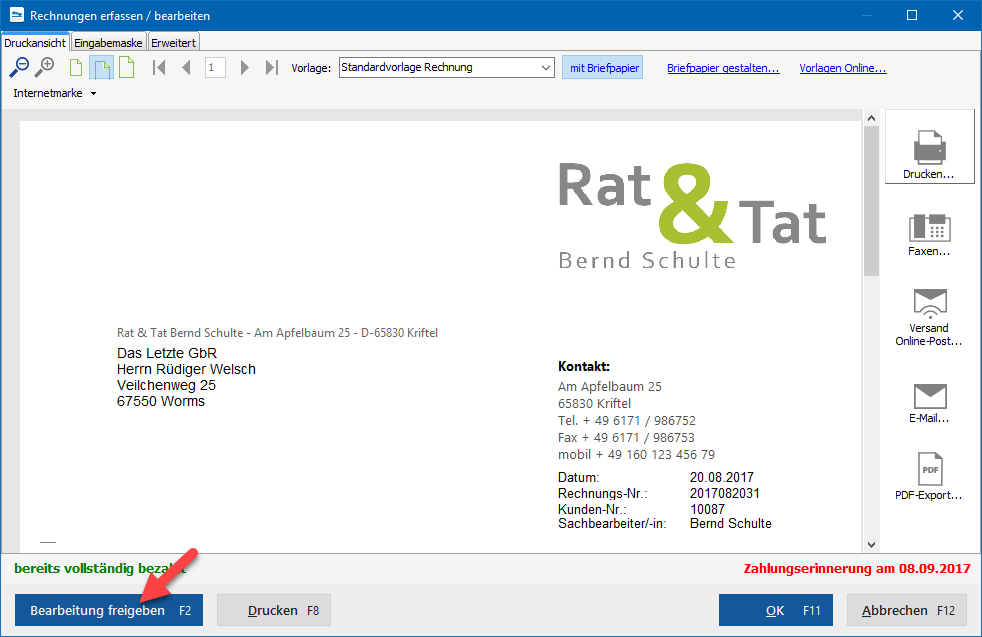
Das Programm weist Sie in diesen Fällen allerdings darauf hin, dass Sie nur mit einer Storno-Buchung auf der sicheren Seite sind:
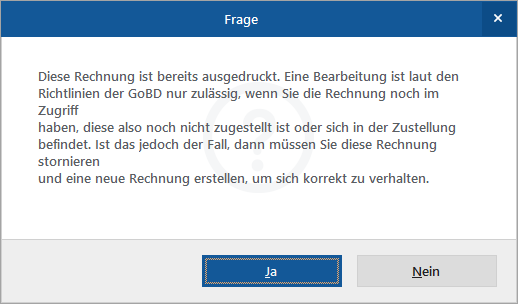
Um eine bereits abgeschlossene Rechnung GoBD-konform zu stornieren und zugleich die dazugehörige Gutschrift zu erstellen, ...
- klicken Sie in der Rechnungsübersicht mit der rechten Maustaste auf den betreffenden Vorgang,
- wählen im folgenden Kontextmenü den Befehl „Rechnung stornieren / Gutschrift zur Rechnung erstellen“,
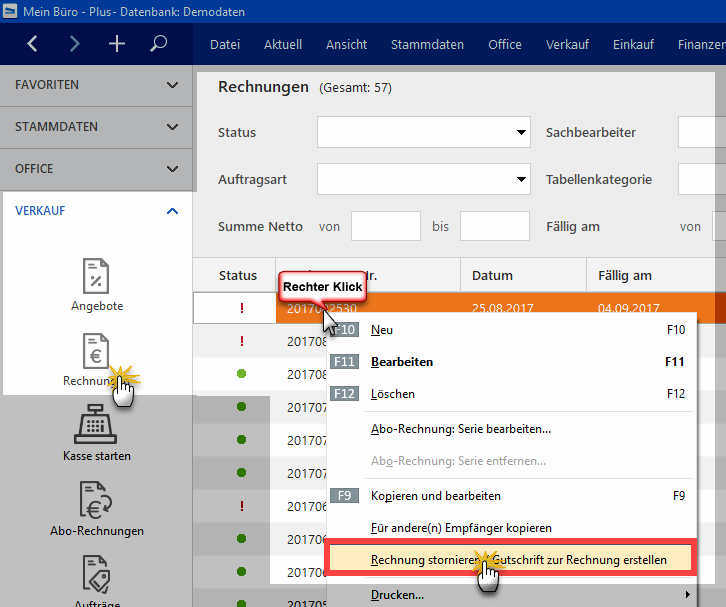
- bestätigen die anschließende Sicherheitsabfrage („Wollen Sie die Gutschrift als Stornovorgang buchen?“) mit „Ja“ und
- schon wird die fertige Gutschrift in der Druckansicht angezeigt. Der Inhalt der Gutschrift stimmt mit der zugrundeliegenden Rechnung überein – lediglich mit umgekehrten Mengen- und Betragsvorzeichen:
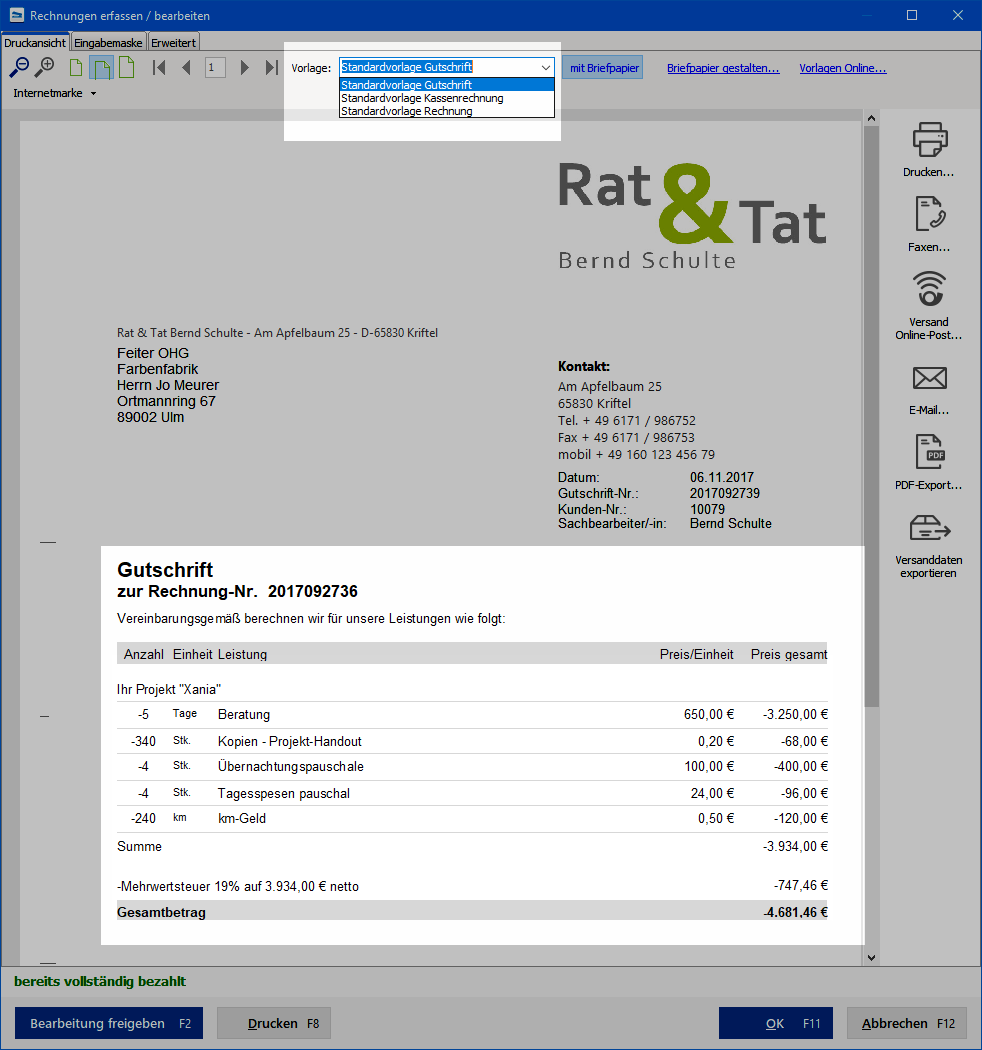
Weitere Informationen zu diesem Thema finden Sie im A-Z-Lexikonteil der MeinBüro-Bedienanleitung unter dem Stichwort „Gutschrift“.
GoBD und Bargeld-Zahlungen
Die GoBD-Anforderungen an die elektronische Aufzeichnung und Abrechnung von Bargeld-Transaktionen sind besonders hoch. Hier unterstützt Sie MeinBüro durch verschiedene Automatiken
Bitte beachten Sie: Bevor Sie sich entschließen, eine elektronische Bargeldkasse und ein Kassenbuch zu führen, fragen Sie am besten Ihren Steuerberater, ob Sie dazu überhaupt verpflichtet sind. Sofern es nur darum geht, Ihre eigenen Barzahlungen bei Reisen, betrieblichen Beschaffungen, Bewirtungen oder ähnlichen Anlässen zu erfassen, sind Kassenbuch und elektronische Registrierkasse in der Regel entbehrlich. Sie ersparen sich dann die täglichen Kassenabschlüsse, -berichte und -prüfungen. Falls Sie in Ihrem Ladengeschäft oder an einem anderen "Point-of-Sale" (POS) jedoch eine elektronische Registrierkasse führen müssen oder die damit verbundenen Vorteile nutzen wollen, empfehlen wir Ihnen das preiswerte MeinBüro-Zusatzmodul "Kasse": Belegdrucker, verschließbare Kassenlade, Barcode-Scanner und andere Hardware-Erweiterungen können angeschlossen werden – sind aber nicht unbedingt erforderlich. Im Prinzip können Sie jeden modernen Windows-Computer (Desktop-Rechner, Notebook oder Tablet-PC) in eine komfortable Registrierkasse verwandeln:
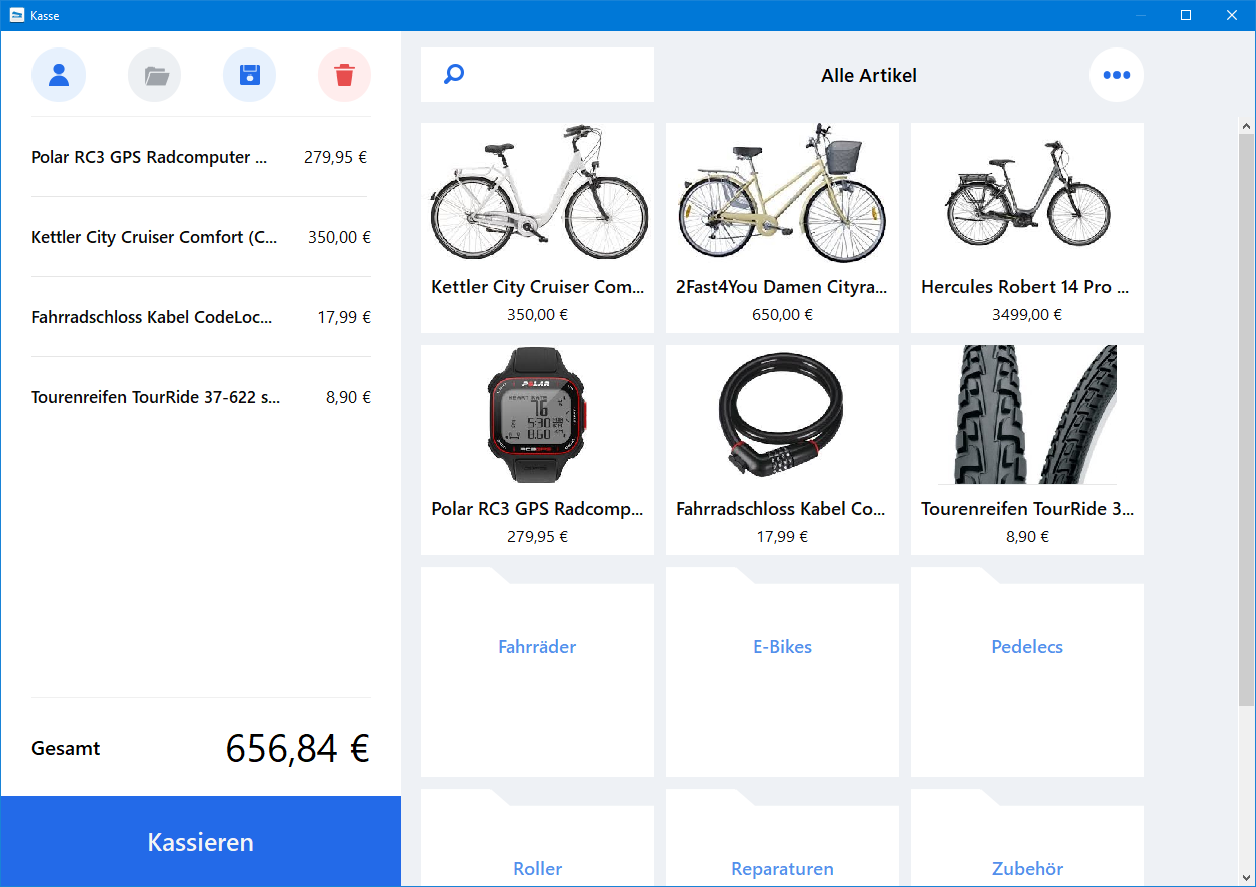
Die intuitive Kassenoberfläche lässt sich wahlweise per Tastatur, Maus und Touchscreen bedienen. Vor allem aber machen Sie Ihre Kassenbelege und elektronischen Bargeld-Aufzeichnungen damit im Handumdrehen GoBD-sicher:
- Sämtliche Bargeld-Einnahmen und -Ausgaben zeichnet das Programm automatisch auf.
- Der buchmäßige Kassenbestand kann nicht ins Minus laufen.
- Elektronische Belege, Buchungen und Aufzeichnungen sind unveränderbar und manipulationssicher gespeichert. Genau wie Rechnungen können Kassenbons, einmal ausgegeben, nur noch durch Stornierung verändert werden.
- Der vorschriftsmäßige tägliche Kassenabschluss („Z-Bericht“) ist im Handumdrehen erledigt. Mit ihm werden alle Kassen-Vorgänge unveränderbar festgeschrieben.
- Mithilfe einer komfortablen Zählhilfe ermitteln Sie blitzschnell den tatsächlichen Bargeldbestand. Bei Abweichungen vom rechnerischen Kassenbuch-Saldo sorgt das Programm für GoBD-konforme Ausgleichsbuchungen.
- Sämtliche Kassendaten sind jederzeit verfügbar, können sofort lesbar gemacht und maschinell ausgewertet werden.
Mit anderen Worten: Bei Einsatz der MeinBüro-Registrierkasse kann Ihnen eine eventuelle Betriebsprüfung oder Kassen-Nachschau nichts anhaben! Falls Sie auf der Suche nach der optimalen Hardware für Ihre MeinBüro-Registrierkasse sind, finden Sie auf unserer Website sogar ein perfekt abgestimmtes Kassenpaket:
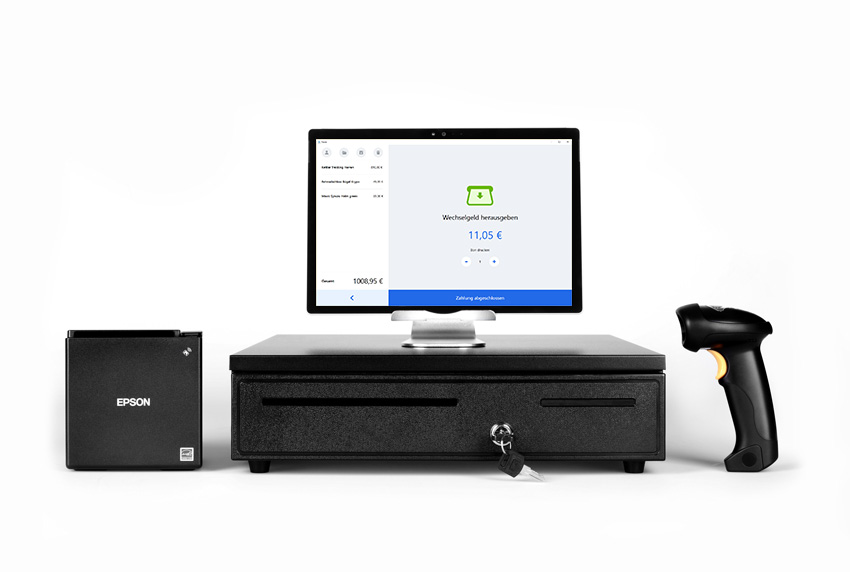
Eine ausführliche Beschreibung der MeinBüro-Registrierkasse finden Sie auf unserer Website: "So führen Sie eine rechtssichere elektronische Kasse“ (PDF, 4,27 MB)
GoBD-konforme Archivierung einzelner MeinBüro-Dokumente
Hintergrund: Ihre elektronischen Ausgangsrechnungen sind in der MeinBüro-Datenbank sicher aufgehoben. Wir empfehlen, originär elektronische Rechnungsdokumente zusätzlich außerhalb der Software in einem Format zu speichern, das vor nachträglichen Änderungen geschützt ist.
Auch dabei unterstützt WISO Mein Büro Sie: Wenn die Option „Rechnungsarchiv“ in den Programm-Grundeinstellungen aktiviert ist, legt das Programm jede abgeschlossene Rechnung automatisch im PDF-Format in einem von Ihnen vorgegebenen Dateiverzeichnis ab.
Die Option „Rechnungsarchiv“ finden Sie unter „Datei“ – „Einstellungen“ im Reiter „Grundeinstellungen“:
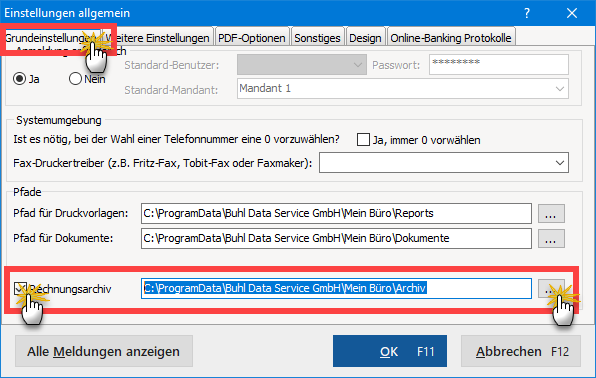
Gemäß den Voreinstellungen legt das Programm Ihr Rechnungsarchiv in folgendem Dateiverzeichnis ab:
C:\ProgramData\Buhl Data Service GmbH\Mein Büro\Archiv
Sie können aber auch jedes andere Verzeichnis auf Ihrem Computer als Rechnungsarchiv festlegen. Dazu klicken Sie auf das Drei-Punkte-Menü rechts neben dem voreingestellten Archivpfad und wählen im folgenden Auswahldialog das gewünschte Dateiverzeichnis.
Im Fall der Microsoft-Cloud OneDrive sieht das dann zum Beispiel so aus:
- Sie suchen im Windows-Explorer das OneDrive-Verzeichnis aus,
- legen dort am besten ein separates Dateiverzeichnis an (z. B. „MeinCloudRechnungsarchiv“),
- wählen den neuen Archiv-Ordner aus ...
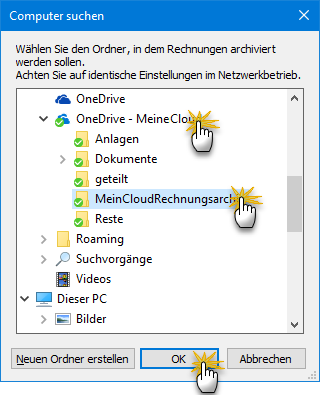
- und übernehmen ihn per Mausklick auf „Ok“ in die MeinBüro-Grundeinstellungen:
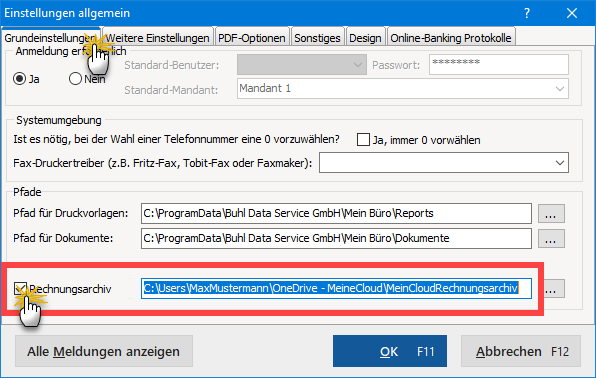
Auf diese Weise stellen Sie sicher, dass Ihr PDF-Rechnungsarchiv sogar dann erhalten bleibt, wenn Ihre lokale Festplatte crasht und Sie leichtsinnigerweise versäumt haben, eine Datensicherung zu machen. Ausführlichere Informationen zum Thema Datensicherung und Datenwiederherstellung finden Sie im Kapitel „Sichern und Wiederherstellen der MeinBüro-Datenbank“.
Praxistipps
Wenn Sie versäumt haben, das Rechnungsarchiv zu aktivieren, können Sie die PDFs einzelner Ausgangsrechnungen nachträglich aus dem Vorgang heraus erzeugen. Am rechten Seitenrand der „Druckansicht“ finden Sie die Schaltfläche „PDF-Export“:
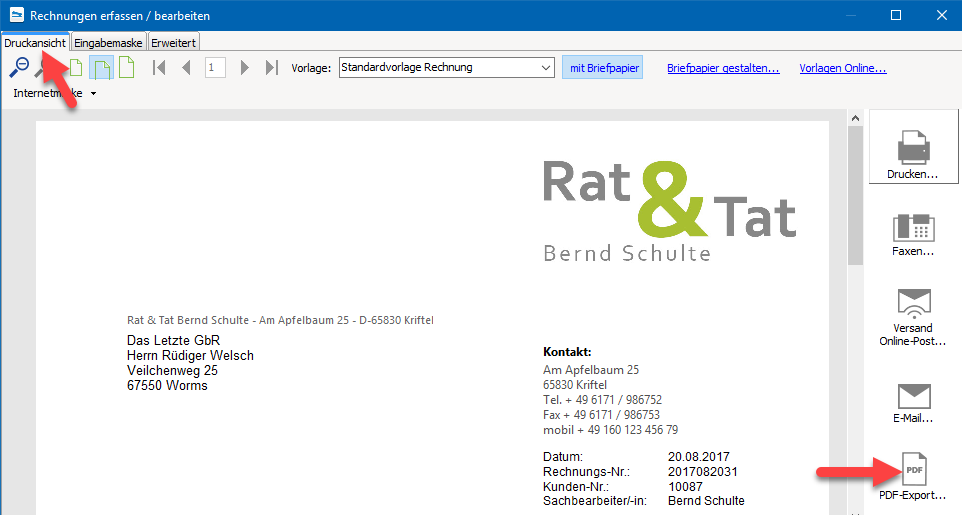
Falls dieser Weg wegen der großen Zahl von Rechnungen zu aufwendig ist, sorgen Sie bei Bedarf mit Windows-Bordmitteln für schnelle Abhilfe:
- Dazu markieren Sie in der MeinBüro-Rechnungsliste die zu exportierenden Rechnungen,
- rufen per Rechtsklick in die Markierung das Kontextmenü auf,
- wählen den Kontextmenü-Befehl „Drucken“ – „Alle drucken“,
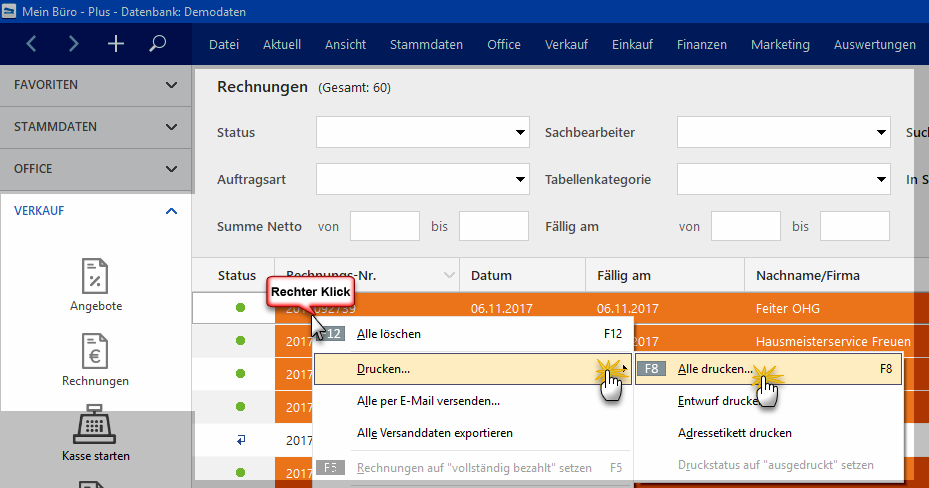
- und wählen in der folgenden „Drucker-Auswahl“ den virtuellen Windows-Drucker „Microsoft Print to PDF“:
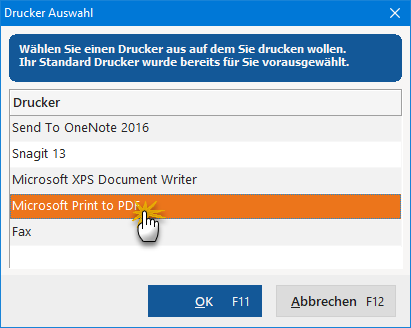
- Das Programm wandelt alle ausgewählten Rechnungen hintereinander weg in das PDF-Format um und speichert die Dokumente in einem Dateiverzeichnis Ihrer Wahl.
Nachteil des Verfahrens: Windows fragt vor dem Speichern die gewünschten Dateinamen einzeln ab. Sie können sich damit behelfen, die Dateien einfach fortlaufend durchzunummerieren. Zwar haben die PDF-Dokumente dann keine „sprechende“ Bezeichnung – der gezielte Suchzugriff anlässlich einer Steuerprüfung ist später trotzdem problemlos möglich (zum Beispiel über die Volltext-Suche nach der Rechnungsnummer).
Speicherung auf unveränderbarem externem Datenträger
Ganz gleich, ob Sie Ihr Rechnungsarchiv automatisch oder händisch erstellen und lokal oder in der Cloud einrichten: Die Ablage in einem Dateisystem genügt dem Finanzamt noch nicht. In den GoBD heißt es:
„Die Ablage von Daten und elektronischen Dokumenten in einem Dateisystem erfüllt die Anforderungen der Unveränderbarkeit regelmäßig nicht, soweit nicht zusätzliche Maßnahmen ergriffen werden, die eine Unveränderbarkeit gewährleisten.“
Am besten sichern Sie Ihre Ausgangsrechnungen daher in regelmäßigen Abständen auf einem Datenträger, der technisch gegen Änderungen geschützt ist: Eine für kleine Unternehmen praktikable Lösung ist z. B. die monatliche, mindestens jedoch jahresweise Speicherung aller Ausgangsrechnungen des betreffenden Zeitraums als ZIP-Archiv auf einem externen Datenträger oder einer GoBD-konformen Cloud-Lösung.
Bitte beachten Sie: Wegen des damit einhergehenden Vorsteuerabzugs legt das Finanzamt insbesondere auf die GoBD-konforme Speicherung von Rechnungen großen Wert. Falls erforderlich können Sie aber auch alle anderen wichtigen Vorgangsarten (z. B. Angebote, Aufträge und Lieferschein) als PDF-Dokumente aus der Druckvorschau des Vorgangs heraus exportieren oder im Nachhinein über das Druckmenü gesammelt ins PDFFormat umwandeln und extern speichern.
Zuordnung externer Dokumente zu MeinBüro-Vorgängen
Hintergrund: Elektronische Eingangsrechnungen und andere steuerlich relevante Dokumente, die außerhalb von WISO MeinBüro erzeugt worden sind, müssen den Buchungsvorgängen eindeutig zugeordnet werden.
Wir empfehlen, die Zuordnung der Angebote, Auftragsbestätigungen und Eingangsrechnungen sowie anderer Dokumente aller Art und Formate zu Stamm- und Vorgangsdaten mithilfe der praktischen „Dokumentenablage“ zu erledigen.
Wie Sie WISO MeinBüro zum „elektronischen Belegarchiv“ für Kontobuchungen machen, soll im Folgenden anhand der Verknüpfung von Zahlungsvorgängen mit elektronischen Eingangsrechnungen erläutert werden. Ausgangspunkt ist der Arbeitsbereich „Finanzen“ – „Zahlungen Bank / Kasse“.
Angenommen, Sie haben den aktuellen elektronischen Kontoauszug Ihres betrieblichen Girokontos abgeholt und sind gerade dabei, die Rechnung Ihres Telefonanbieters für den Vormonat zu verbuchen.
Dann klicken Sie im Dialog „Zahlung“ zunächst auf die Schaltfläche „Dokumente zeigen F3“:
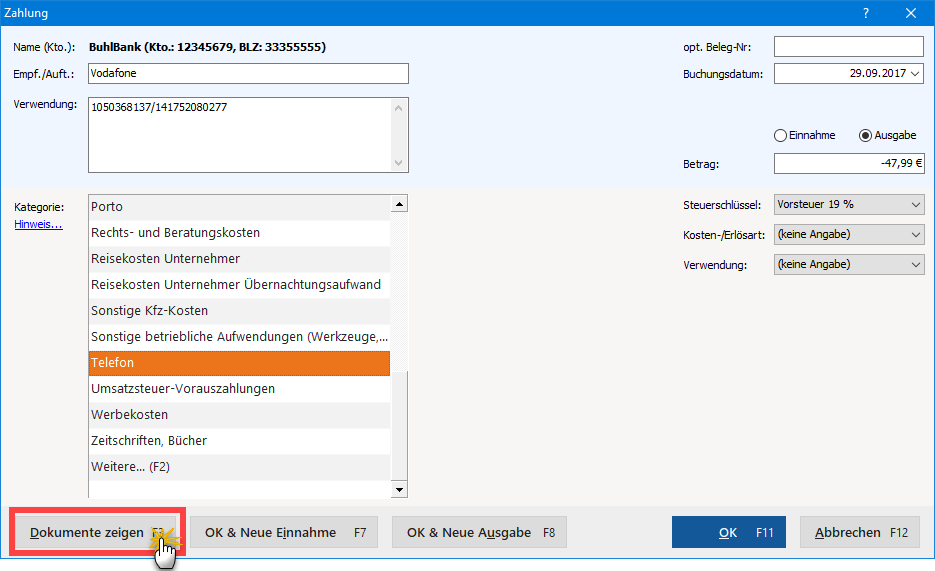
Daraufhin öffnet sich das Dialogfenster „Zugeordnete Dokumente“: Dort klicken Sie auf „Importieren“, wechseln in der Windows-Dateiauswahl („Öffnen“) zum Ablageverzeichnis Ihrer elektronischen Eingangsrechnungen, wählen die passende PDF-Rechnung Ihres Telefonanbieters und schon ist die Telefonrechnung mit dem Zahlungsvorgang verknüpft:
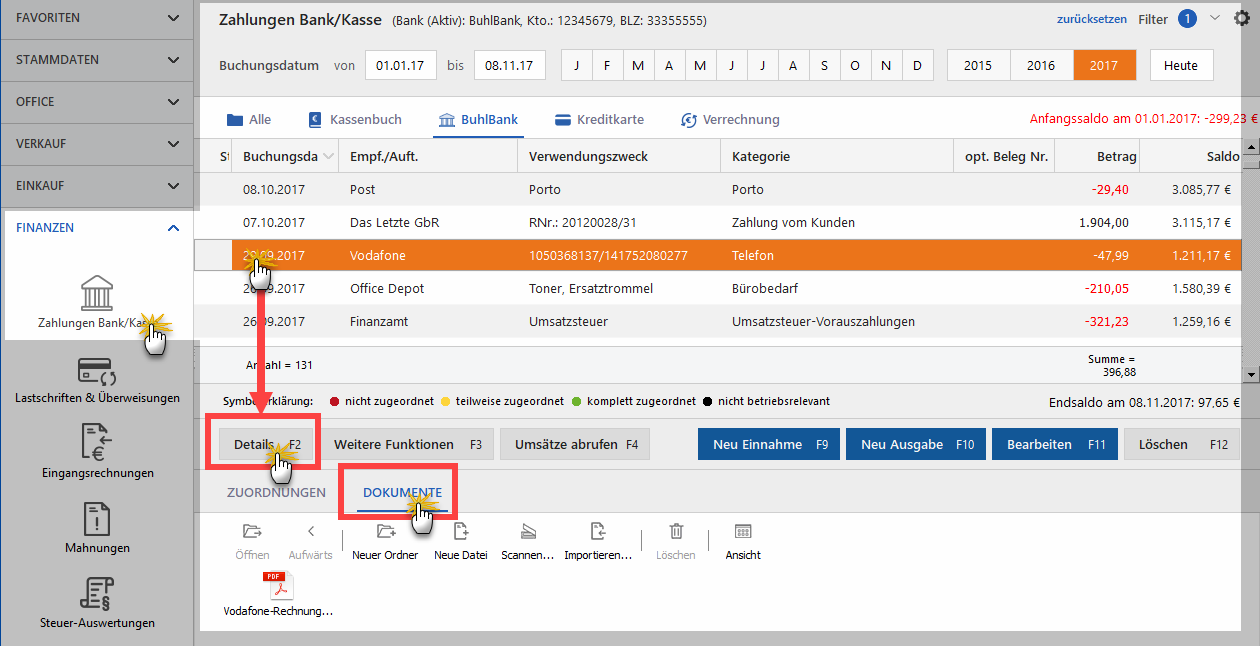
Diese Möglichkeit steht Ihnen übrigens in allen Vorgangs- und Stammdaten-Listen zur Verfügung, in denen Sie einzelnen Datensätzen externe Dokumente zuordnen können!
Ausführliche Informationen zur vielseitig nutzbaren Dokumentenablage finden Sie in der MeinBüro-Bedienanleitung im Kapitel „Büroalltag bewältigen“ unter der Überschrift „Dokumentenmappen anlegen“.
GoBD-Ausgabedateien erzeugen
Hintergrund: Während einer Außenprüfung, Kassen- oder UmsatzsteuerNachschau darf der Finanzamtsprüfer den Datenzugriff auf Ihre elektronischen Aufzeichnungen und Ihre Dokumentenarchive verlangen. Laut GoBD kann die Prüfung in Form ...
- eines „unmittelbaren Datenzugriffs“ (Anzeige direkt in der Software),
- eines „mittelbaren Datenzugriffs“ (Nur-Lese-Zugriff auf bestimmte Auswertungen) und / oder
- einer „Datenträgerüberlassung“ erfolgen.
Bei nicht buchführungspflichtigen Selbstständigen und kleinen Unternehmen beschränken sich Prüfer häufig auf den mittelbaren Datenzugriff oder verlangen einen Datenträger mit bestimmten elektronischen Aufzeichnungen und Belegen. Damit Sie dem Prüfer die geforderten Informationen – am besten nach vorheriger Rücksprache mit Ihrem Steuerberater (!) – zur Verfügung stellen können, gibt es im MeinBüro-Menü „Finanzen“ die Funktion „GoBD-Ausgabedateien erzeugen“. Mit deren Hilfe ...
- erzeugen Sie die „FiBu-Datensätze“ zu Ihren Rechnungen, Zahlungsvorgängen und Abschreibungen,
- erstellen Listen über Ihre Rechnungen, Zahlungsvorgänge und das Anlagenverzeichnis und
- generieren bei Bedarf sogar die Dateien für die Steuerprüfer-Software „IDEA“:
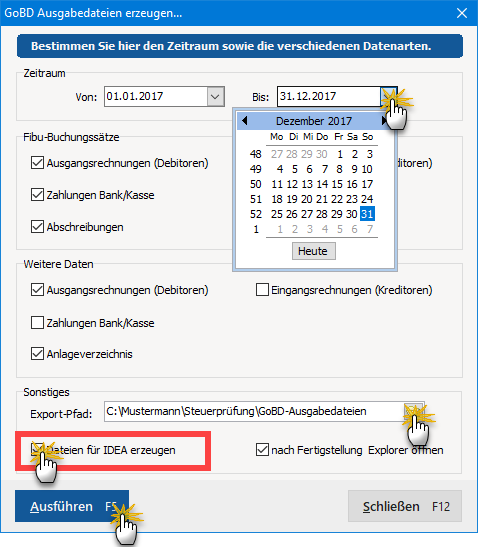
Per Mausklick auf die Schaltfläche "Ausführen F5" starten Sie den DatenExport. Den Exportpfad können Sie selbst festlegen. Standardmäßig finden Sie die im CSV-Format gespeicherten Ausgabedateien im Programmverzeichnis von WISO Mein Büro im Ordner "FiBuExport":
C:/Users/IhrName/Dokumente/Buhl Data Service GmbH/Mein Büro/FibuExport
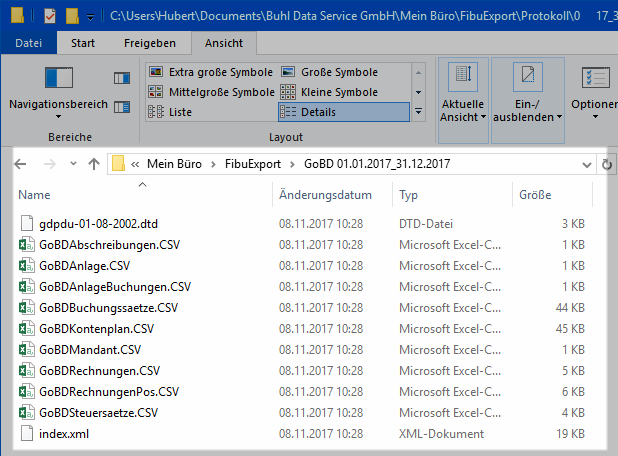
Von dort aus können Sie die CSV-Dateien auf einen Datenträger kopieren und dem Prüfer übergeben. Übrigens wurde die GoBD-Export-Schnittstelle entsprechend zertifiziert:

Sichern und Wiederherstellen der MeinBüro-Datenbank
Hintergrund: Hard- und Softwarefehler, Viren und Trojaner, Verlust oder Diebstahl: Elektronische Daten sind zahlreichen und ganz unterschiedlichen, aber leider sehr realen Bedrohungen ausgesetzt. Das gilt auch für die MeinBüro-Datenbank, in der Sie Tag für Tag wichtige betriebliche Stamm- und Vorgangsdaten und die dazugehörigen Dokumente speichern. Werden Datenbank und Dokumentenablagen in Mitleidenschaft gezogen oder gehen sie ganz verloren, nimmt Ihr Unternehmen unter Umständen dauerhaft Schaden.
Nicht zuletzt, weil Sie bei einer möglichen Steuerprüfung mit leeren Händen dastehen: Alle steuerlich relevanten Daten des Prüfzeitraums müssen sofort verfügbar und lesbar sein und maschinell ausgewertet werden können. Damit Ihre elektronischen Buchführungsunterlagen auch noch Jahre später anlässlich einer Steuerprüfung originalgetreu wiedergegeben werden können, sind Datensicherungen und Wiederherstellungen unerlässlich. Zusätzlich zu Ihren üblichen Festplatten-Backups stellt Ihnen WISO MeinBüro daher im Menü "Datei" – "Daten sichern" mehrere komfortable Backup-Alternativen zur Verfügung.
Der Datensicherungs-Dialog ist dreigeteilt:
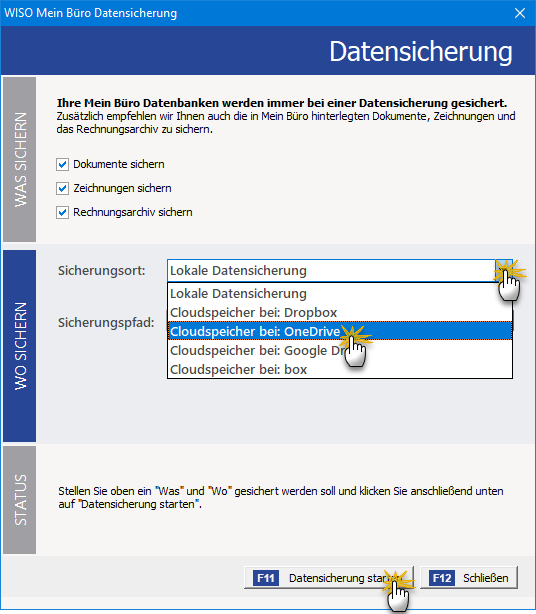
Im oberen Teil („Was sichern“) legen Sie fest, ob neben der eigentlichen MeinBüro-Datenbank auch die dazugehörigen Dokumente, Zeichnungen sowie das separate Rechnungsarchiv gesichert werden sollen. Wenn Sie WISO Mein Büro auch als elektronisches Belegarchiv nutzen, sollten Sie die Dokumente und das Rechnungsarchiv unbedingt in Ihre Datensicherungen einbeziehen: Die Häkchen vor den Optionen „Dokumente sichern“ und „Rechnungsarchiv sichern“ sind dann unverzichtbar!
Im mittleren Teil („Wo sichern“) wählen Sie den Sicherungsort aus:
- Wenn Sie sich dort für die „Lokale Datensicherung“ entscheiden, wählen Sie als „Sicherungspfad“ am besten einen externen Datenträger aus. Anderenfalls besteht die Gefahr, dass bei Beschädigung oder Verlust des Computers auch die Datensicherung verloren geht! Als externer Datenträger bietet sich beispielsweise eine USB-Festplatte an.
- Zusätzlich zur lokalen Datensicherung bietet Ihnen MeinBüro die Möglichkeit, Ihr Backup in verschlüsselter Form direkt in einem Cloudspeicher Ihrer Wahl abzulegen. Die Mein-Büro-Datensicherung kann sich mit der Dropbox, Microsoft OneDrive, Google Drive und der box-Cloud verbinden.
Auf diese Weise steht Ihnen jederzeit eine Kopie Ihre Daten standortunabhängig zur Verfügung. So haben Sie selbst dann noch Zugriff auf Ihren aktuellen Datenbestand, wenn ein Einbrecher Ihr Büro komplett (inklusive Backup-Medien) ausräumt oder gar das Gebäude abbrennt.
Bitte beachten Sie: Je nach Umfang Ihrer Mein-Büro-Datenbank und der dazugehörigen Dokumente kann die verschlüsselte Datensicherungsdatei eine Größe von mehreren hundert Megabyte oder gar mehrere Gigabyte haben. Datensicherungen im Cloudspeicher sind daher nur zu empfehlen, wenn Sie über eine Breitband-Internetverbindung verfügen. Anhaltspunkt: Upstream ab 1 MBit/s aufwärts.
Ganz gleich, ob lokale Datensicherung oder Cloudspeicher: Im unteren Teil des Datensicherungs-Dialogs („Status“) lösen Sie den Backup-Prozess per Mausklick auf die Schaltfläche "<F11> Datensicherung starten" aus.
Ausführlichere Informationen zum Thema Datensicherung finden Sie im A-Z-Lexikonteil der MeinBüro-Bedienanleitung unter dem Stichwort „Daten sichern“. Dort können Sie im Ernstfall auch nachlesen, wie Sie Ihre Daten aus einem MeinBüro-Backup wiederherstellen.
Um Installation, Updates und Backups müssen Sie sich nicht mehr kümmern. Hardware-Crashs und Diebstahl können Ihnen nichts mehr anhaben. Datenverluste sind ausgeschlossen: Sämtliche Daten werden täglich automatisch in einem Hochsicherheits-Rechenzentrum am Standort Neunkirchen in Deutschland gespeichert.
